작가:
Bobbie Johnson
창조 날짜:
8 4 월 2021
업데이트 날짜:
1 칠월 2024
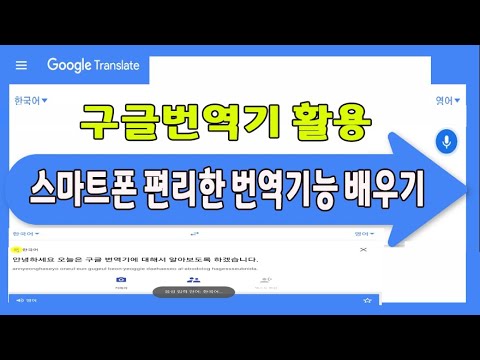
콘텐츠
이 기사에서는 Android의 WhatsApp 채팅 창에서 텍스트를 굵게, 기울임꼴 또는 취소선으로 만드는 방법을 보여줍니다.
단계
 1 Android 기기에서 WhatsApp Messenger를 실행합니다. 앱 아이콘은 내부에 흰색 전화기가 있는 녹색 거품처럼 보입니다. 그 후 "채팅" 탭에서 자신을 찾을 수 있습니다.
1 Android 기기에서 WhatsApp Messenger를 실행합니다. 앱 아이콘은 내부에 흰색 전화기가 있는 녹색 거품처럼 보입니다. 그 후 "채팅" 탭에서 자신을 찾을 수 있습니다. - WhatsApp에서 대화를 연 경우 뒤로 버튼을 클릭하여 채팅 탭으로 돌아갑니다.
 2 채팅 창에서 연락처를 클릭합니다. 모든 최근 개인 및 그룹 메시지는 "채팅" 탭에 표시됩니다. 대화를 클릭하면 전체 화면에서 채팅이 열립니다.
2 채팅 창에서 연락처를 클릭합니다. 모든 최근 개인 및 그룹 메시지는 "채팅" 탭에 표시됩니다. 대화를 클릭하면 전체 화면에서 채팅이 열립니다. - 사용자는 화면의 왼쪽 하단 모서리에 있는 흰색 녹색 대화 풍선을 클릭할 수도 있습니다. 그러면 연락처 목록이 표시되고 새 대화를 시작할 연락처를 선택합니다.
 3 필드를 클릭하여 메시지를 입력합니다. 대화 하단에 "Enter your message"라고 쓰여 있을 것입니다. 이 필드를 클릭하면 키보드가 표시됩니다.
3 필드를 클릭하여 메시지를 입력합니다. 대화 하단에 "Enter your message"라고 쓰여 있을 것입니다. 이 필드를 클릭하면 키보드가 표시됩니다.  4 특수 문자로 전환합니다. 특수 문자에는 별표, 대시, 물음표 및 느낌표와 같은 기타 구두점이 포함됩니다. 텍스트에 효과를 적용하려면 두 개의 특수 문자 사이에 입력해야 합니다.
4 특수 문자로 전환합니다. 특수 문자에는 별표, 대시, 물음표 및 느낌표와 같은 기타 구두점이 포함됩니다. 텍스트에 효과를 적용하려면 두 개의 특수 문자 사이에 입력해야 합니다. - 구글 키보드를 사용하신다면 키보드 좌측 하단의 "? 123" 버튼을 클릭하시면 특수문자로 전환됩니다. 다른 장치에서는 이 버튼을 "Sym"이라고 하거나 다른 특수 문자 조합을 사용할 수 있습니다.
 5 버튼을 더블 클릭 *텍스트를 굵게 만듭니다. 메시지의 양쪽에 있는 두 개의 별표는 굵게 표시됩니다.
5 버튼을 더블 클릭 *텍스트를 굵게 만듭니다. 메시지의 양쪽에 있는 두 개의 별표는 굵게 표시됩니다.  6 버튼을 더블 클릭 _텍스트를 기울임꼴로 만듭니다. 텍스트의 양쪽에 있는 두 개의 밑줄은 기울임꼴로 만듭니다.
6 버튼을 더블 클릭 _텍스트를 기울임꼴로 만듭니다. 텍스트의 양쪽에 있는 두 개의 밑줄은 기울임꼴로 만듭니다.  7 버튼을 더블 클릭 ~텍스트를 지우기 위해. 양쪽에 두 개의 물결표는 텍스트를 가로질러 직선이 있습니다.
7 버튼을 더블 클릭 ~텍스트를 지우기 위해. 양쪽에 두 개의 물결표는 텍스트를 가로질러 직선이 있습니다. - 특수문자 사이에 물결표가 없으면 = 버튼을 눌러 특수문자의 두 번째 페이지를 확인하세요. 일부 장치에서는 이 버튼을 "½"이라고 하거나 다른 특수 문자 조합을 사용할 수 있습니다.
 8 일반 키보드로 전환합니다. 이제 일반 키보드에 메시지를 입력하십시오.
8 일반 키보드로 전환합니다. 이제 일반 키보드에 메시지를 입력하십시오. - 일반적으로 일반 키보드로 돌아가려면 화면의 왼쪽 하단 또는 상단 모서리에 있는 "ABC" 버튼을 클릭해야 합니다.
 9 필드를 클릭하여 특수 문자 사이에 메시지를 입력합니다. 텍스트를 굵게, 기울임꼴 또는 취소선으로 만들려면 이전에 입력한 두 개의 특수 문자(별표, 밑줄 또는 물결표) 사이에 입력해야 합니다.
9 필드를 클릭하여 특수 문자 사이에 메시지를 입력합니다. 텍스트를 굵게, 기울임꼴 또는 취소선으로 만들려면 이전에 입력한 두 개의 특수 문자(별표, 밑줄 또는 물결표) 사이에 입력해야 합니다.  10 두 개의 특수 문자 사이에 메시지를 입력합니다. 키보드에서 텍스트를 입력하거나 클립보드에서 필드에 붙여넣습니다.
10 두 개의 특수 문자 사이에 메시지를 입력합니다. 키보드에서 텍스트를 입력하거나 클립보드에서 필드에 붙여넣습니다.  11 메시지 입력 필드 옆에 있는 "보내기" 버튼을 클릭합니다. 이 버튼은 녹색 배경에 흰색 종이 비행기처럼 보입니다. 채팅 창에서 텍스트는 굵게, 기울임꼴 및/또는 취소선으로 표시됩니다.
11 메시지 입력 필드 옆에 있는 "보내기" 버튼을 클릭합니다. 이 버튼은 녹색 배경에 흰색 종이 비행기처럼 보입니다. 채팅 창에서 텍스트는 굵게, 기울임꼴 및/또는 취소선으로 표시됩니다. - 메시지 전달 시 채팅창에 특수문자가 표시되지 않습니다.



